Beállíthat egy referenciasablont azokkal a beállításokkal, amelyekkel rajzokra kíván hivatkozni. Alapértelmezés szerint csak a kiválasztott elemek lesznek hivatkozva a gazdarajzokban.
Referenciasablon beállítása
- Nyisson meg egy DWT-fájlt, vagy hozzon létre egy újat.
- Válassza ki a sablonban használni kívánt stílusokat és beállításokat.
- A Kezelés lapon kattintson a Stílusok panel
 Referenciasablon-alapértékek beállítása
Referenciasablon-alapértékek beállítása
 elemre.
Megjegyzés: A Referenciasablon-alapértékek beállítása parancs csak akkor érhető el a szalagon, ha egy DWT-fájlban dolgozik.
elemre.
Megjegyzés: A Referenciasablon-alapértékek beállítása parancs csak akkor érhető el a szalagon, ha egy DWT-fájlban dolgozik.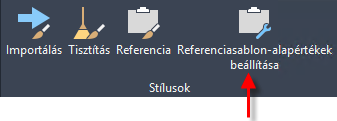 Megjelenik a Referenciasablon-alapértékek beállítása párbeszédpanel.Megjegyzés: Ez a párbeszédpanel az új sablonok létrehozásakor is elérhető. A Sablon beállításai párbeszédpanelen kattintson az Alapértékek megadása elemre a Referenciasablon-alapértékek beállítása párbeszédpanel megjelenítéséhez.
Megjelenik a Referenciasablon-alapértékek beállítása párbeszédpanel.Megjegyzés: Ez a párbeszédpanel az új sablonok létrehozásakor is elérhető. A Sablon beállításai párbeszédpanelen kattintson az Alapértékek megadása elemre a Referenciasablon-alapértékek beállítása párbeszédpanel megjelenítéséhez. - Jelölje be a megfelelő jelölőnégyzeteket az alapértelmezés szerint hivatkozni kívánt stílusok és beállítások kiválasztásához. A következő példában csak a Referenciasablon jelölőstílusa van kiválasztva.
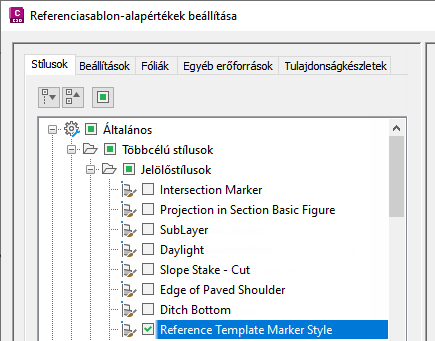
- Kattintson az OK gombra.
Referenciasablon csatolása a rajzhoz és a beállítások ellenőrzése
- Kattintson a Kezelés lap
 Stílusok paneljének
Stílusok paneljének  Referencia
Keres elemére.
Referencia
Keres elemére.
- A Hivatkozott sablon csatolása párbeszédpanelen kattintson az Új sablon létrehozása
 elemre.
elemre.
- A Sablonfájl megnyitása párbeszédpanelen jelölje ki a csatolni kívánt DWT-fájlt, majd kattintson az OK gombra.
Tipp: Válassza ki a fájltípust a Sablonfájl megnyitása párbeszédpanel alján található Fájltípus listában.
Egy sablon csatolásakor a párbeszédpanel alsó része automatikusan kibomlik, így áttekintheti a beállításokat. A referenciasablonban kiválasztott stílusok és beállítások kijelölve megjelennek.
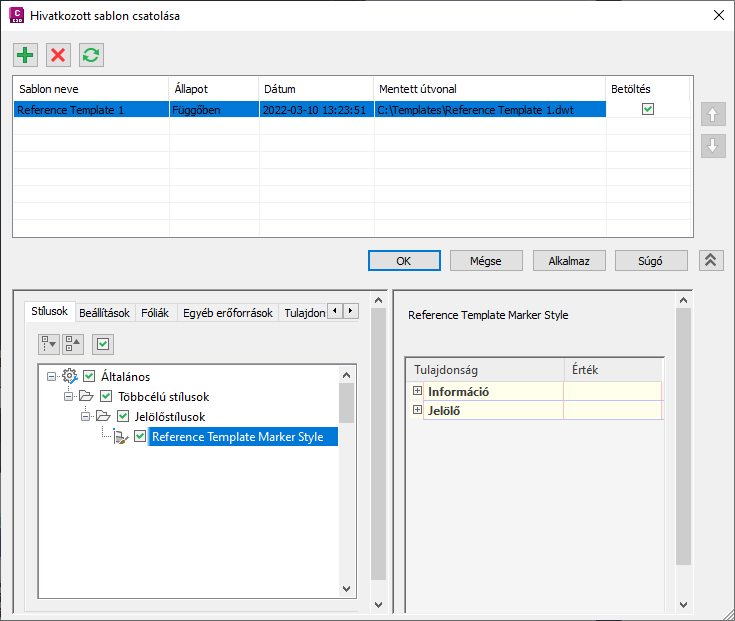 Megjegyzés: Ha törli a Betöltés jelölőnégyzet jelölését, és az Alkalmaz vagy az OK gombra kattint, a program eltávolítja a referenciasablon nem használt komponenseit a rajzból, és nem frissíti a rajzot a referenciasablon további módosításaival. A használatban lévő komponensek, például a fóliák, megmaradnak a rajzban.
Megjegyzés: Ha törli a Betöltés jelölőnégyzet jelölését, és az Alkalmaz vagy az OK gombra kattint, a program eltávolítja a referenciasablon nem használt komponenseit a rajzból, és nem frissíti a rajzot a referenciasablon további módosításaival. A használatban lévő komponensek, például a fóliák, megmaradnak a rajzban. - Az Alkalmaz parancsra kattintva alkalmazhatja a referenciasablont a rajzra.
További referenciasablon csatolása a rajzhoz és az ütközések feloldása
Ha több sablont kell csatolnia, meghatározhatja, hogy az egyes komponensek alkalmazása melyik sablonból történjen, ha a komponensek több sablonban is megtalálhatóak.
- Kattintson a Kezelés lap
 Stílusok paneljének
Stílusok paneljének  Referencia
Keres elemére.
Referencia
Keres elemére.
- A Hivatkozott sablon csatolása párbeszédpanelen kattintson az Új sablon létrehozása
 elemre.
elemre.
- A Sablonfájl megnyitása párbeszédpanelen jelölje ki a csatolni kívánt DWT-fájlt, majd kattintson az OK gombra.
Megjegyzés: Csatolásakor a sablon a lista elejére kerül, vagyis a legmagasabb prioritást élvezi. Szükség esetén az alkalmazása előtt még lefelé mozgathatja a sorban.
Figyelmeztető jelek jelennek meg a párbeszédpanel alsó részén, ha komponensek másodpéldányai vannak jelen egy alacsonyabb prioritású sablonban, amelyet a program felül fog írni.
A következő példában a 2. referenciasablon hozzáadása után, de még az alkalmazása előtt duplikált stílusokat észlel a program.
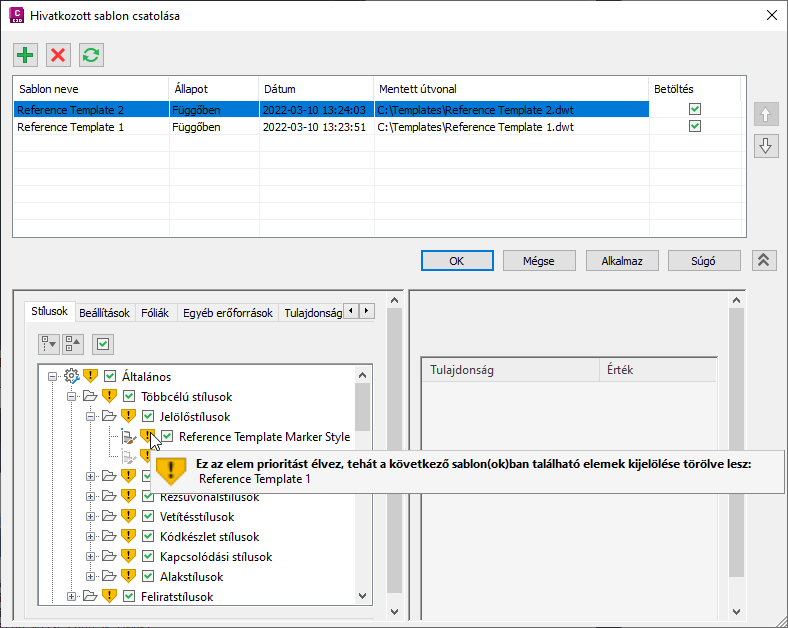 Megjegyzés: Ha törli a Betöltés jelölőnégyzet jelölését, és az Alkalmaz vagy az OK gombra kattint, a program eltávolítja a referenciasablon nem használt komponenseit a rajzból, és nem frissíti a rajzot a referenciasablon további módosításaival. A használatban lévő komponensek, például a fóliák, megmaradnak a rajzban.
Megjegyzés: Ha törli a Betöltés jelölőnégyzet jelölését, és az Alkalmaz vagy az OK gombra kattint, a program eltávolítja a referenciasablon nem használt komponenseit a rajzból, és nem frissíti a rajzot a referenciasablon további módosításaival. A használatban lévő komponensek, például a fóliák, megmaradnak a rajzban. - Ebben a példában az ütközés a következőképpen oldható fel:
- Kattintson az Alkalmaz gombra a 2. referenciasablon komponensinek használatához. Ez törli az 1. referenciasablon kijelöléseit, így az abban a sablonban szereplő komponensek másodpéldányainak kijelölése törlődik, ezért nem lesznek használatban.
- A sablonok prioritási sorrendjét a Felfelé mozgat
 és a Lefelé mozgat
és a Lefelé mozgat  gombbal módosíthatja. Ha az 1. referenciasablont helyezi a prioritási lista elejére, másodpéldányok jelenlétre esetén a program az 1. referenciasablonban található komponenst fogja használni. A program törli az alacsonyabb prioritású sablon másodpéldányainak kijelölését, és ezeket nem fogja használni.
gombbal módosíthatja. Ha az 1. referenciasablont helyezi a prioritási lista elejére, másodpéldányok jelenlétre esetén a program az 1. referenciasablonban található komponenst fogja használni. A program törli az alacsonyabb prioritású sablon másodpéldányainak kijelölését, és ezeket nem fogja használni.
- Törölheti a magasabb prioritású sablonban található kijelölést, ha az alacsonyabb prioritású sablonban szereplő komponenst kívánja használni. Ha egy magasabb prioritású sablonban törli egy komponens másodpéldányának kijelölését, az alacsonyabb prioritású sablonban található komponens marad kiválasztva, és a program azt fogja használni.
- A sablonok alkalmazásához kattintson az Alkalmaz gombra.
Ha az Alkalmaz vagy az OK gombra kattint, a program alkalmazza a stílusokat és a beállításokat, megszünteti a másodpéldányok kijelölését az alacsonyabb prioritású sablonokban, és törli a riasztásokat.